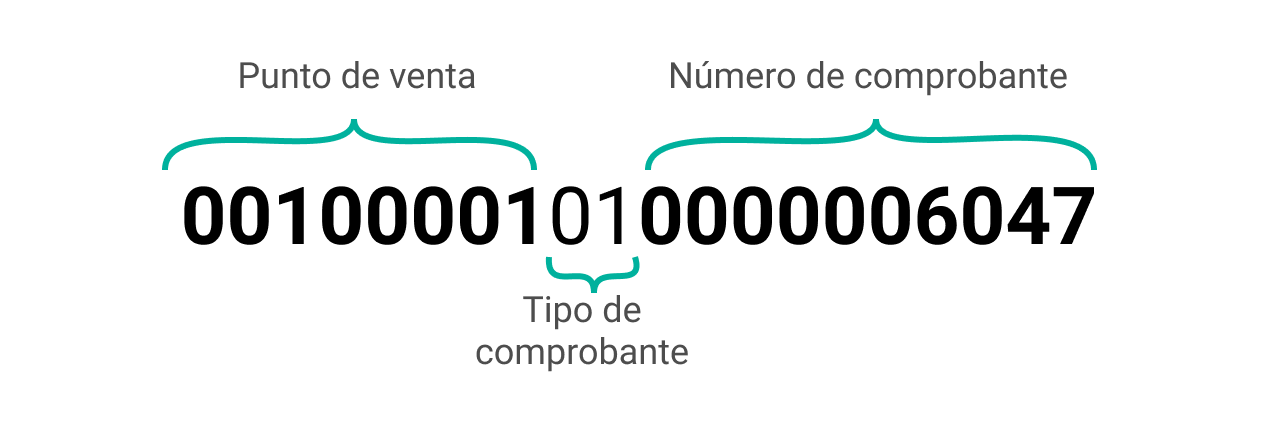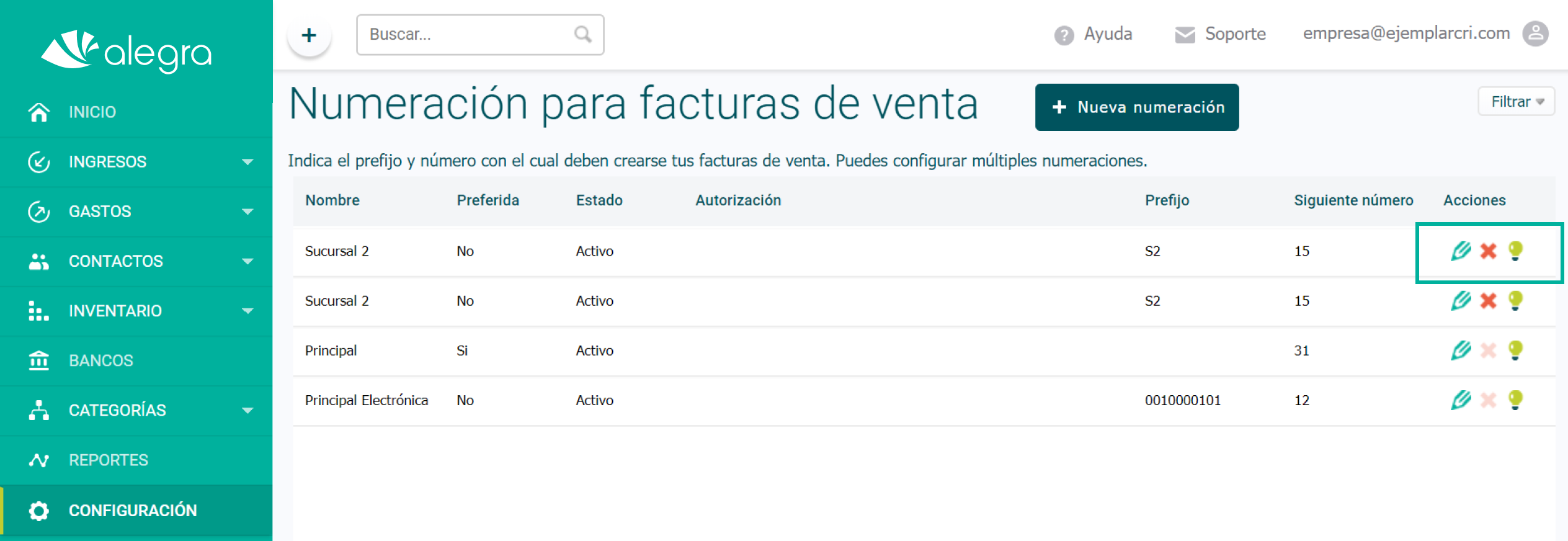Alegra Contabilidad te permite administrar las numeraciones de tus documentos para manejar la información de manera ordenada en el sistema mediante un consecutivo que se incrementa de forma automática.
Por ejemplo: "La empresa ejemplar desea llevar un control de numeraciones de sus recibos de caja y comprobantes de egreso, adicional a esto también desea agregar la numeración de sus facturas de venta, por esta razón ingresa a Alegra Contabilidad y configura las numeraciones de sus documentos fácilmente".
En Alegra Contabilidad puedes indicar el número a partir del cual vas a elaborar tu próximo ajuste de inventario, comprobante de egreso, cotización, factura de exportación, factura de venta, nota crédito, orden de compra, recibo de caja, remisión y/o tiquete de venta. En la parte inferior podrás configurar la numeración para tus facturas de venta tradicionales y electrónicas. Ver más.
Configura la numeración para tus comprobantes
La configuración de numeraciones es un proceso que se lleva a cabo una sola vez. Sigue estos pasos para para configurar o modificar la numeración de tus documentos:
1. Haz clic en el menú "Configuración".
2. Selecciona la opción "Numeraciones" del recuadro "Facturación".
3. Haz clic en el botón "Nueva numeración".
4.Completa el formulario con la información correspondiente. Más adelante podrás ver su explicación.
5. Haz clic en el botón "Guardar" para conservar los cambios.
Así:
Formulario "Nueva numeración"
En el paso número cuatro completa los campos del formulario con la siguiente información:
- Tipo de documento: selecciona el documento al que le deseas crear la numeración: ajuste de inventario, comprobante de egreso, cotización, factura de exportación, factura de venta, nota crédito, orden de compra, recibo de caja, remisión o tiquete de venta.
- Nombre: indica un nombre con el que puedas identificar fácilmente la numeración.
- Numeración automática: al activar esta opción el sistema generará de forma automática el siguiente número de cada documento.
- Punto de venta: te permite diferenciar entre varias numeraciones, por ejemplo para distintos puntos de venta.
- Número inicial: campo informativo para identificar desde dónde qué número se crearán los documentos.
- Número final: campo informativo para identificar hasta dónde puedes generar documentos con esta numeración.
- Preferida: si marcas esta numeración como preferida será seleccionada por defecto cuando vayas a crear un documento.
- Autorización: puedes indicar información adicional que esté relacionada con la numeración.
Configura la numeración para tus facturas de venta electrónicas
Alegra Contabilidad trae configurada por defecto la numeración electrónica para facturar en el punto de venta principal, solo debes editarla para indicar el número a partir del cual vas a crear tu próxima factura, siguiendo estos pasos:
1. Haz clic en el menú "Configuración".
2. Selecciona la opción "Numeraciones" del recuadro "Facturación".
3. Elige la numeración "Principal Electrónica" y haz clic en el ícono de edición "Lápiz" para modificarla.
4. En el campo "Número inicial" puedes indicar el número a partir del cual se creará la próxima factura electrónica.
Si deseas puedes modificar otros campos de este formulario.
5. Haz clic en "Guardar" para guardar los campos.
Así:
Es importante que sepas que la numeración de consecutivo para tus comprobantes electrónicos se compone de 20 dígitos, de esta manera:
Configura la numeración para tus facturas electrónicas de exportación
Las facturas electrónicas de exportación deben ser utilizadas tanto para la exportación de mercancías como de servicios.
Sigue estos pasos para activar la numeración de las facturas electrónicas de exportación:
1. Ingresa al menú "Configuración".
2. Selecciona la opción "Numeraciones" del recuadro "Facturación".
3. Haz clic en el botón "Nueva numeración".
4. En la opción "Tipo de documento" elige "Factura de exportación".
Activa la casilla "Numeración automática" y completa los demás campos del formulario.
5. Haz clic en el botón "Guardar".
Nota: Ten en cuenta que para activar la numeración como factura electrónica debes primero activar esta opción en la configuración de la empresa.
Configura la numeración para tus facturas de venta tradicionales
Si perteneces al Régimen simplificado, puedes crear diferentes numeraciones para tener un mejor control de tus facturas no electrónicas. Recuerda que estas no serán emitidas ante Hacienda.
Sigue estos pasos para crear numeraciones no electrónicas:
1. Haz clic en el menú "Configuración".
2. Selecciona la opción "Numeraciones" del recuadro "Facturación".
3. Haz clic en el botón "Nueva numeración"
4. Completa el formulario con la información correspondiente.
5. Haz clic en el botón "Guardar".
 Puedes crear todas las numeraciones no electrónicas que desees. Al momento de elaborar tus facturas podrás elegir cuál numeración deseas usar entre las creadas en el sistema.
Puedes crear todas las numeraciones no electrónicas que desees. Al momento de elaborar tus facturas podrás elegir cuál numeración deseas usar entre las creadas en el sistema.Gestiona tus numeraciones
En Alegra Contabilidad puedes Editar, Eliminar o Desactivar las numeraciones que tengas creadas mediante los botones de acción ubicados al frente de cada una. Ver más.
Si ya has creado documentos con una numeración, no será posible eliminarla, pero siempre la podrás desactivar.
¿Qué significa numeración manual y automática?
En Alegra tienes dos opciones para los consecutivos de las facturas: configurarlos de forma Automática o No Automática.
- Automático: Alegra genera el consecutivo de tus facturas dependiendo del número que le sea asignado.
- No automático (manual): la generación del número de la factura deberá ingresarse a Alegra de forma manual al crear tus facturas. Ten en cuenta que no puedes usar este tipo de consecutivo mientras tengas facturas recurrentes ya programadas.
Consulta este artículo para aprender a configurar tu empresa y la llave criptográfica de producción y así emitir tus documentos electrónicos en Alegra.
Conoce más sobre las facturas recurrentes.
Si deseas conocer más sobre cómo utilizar Alegra en tu negocio, te invitamos a registrarte en Alegra Academy, donde aprenderás a usar cada una de las herramientas y podrás certificarte en el manejo de Alegra.
Conoce las próximas actualizaciones de Alegra visitando la siguiente tabla de funcionalidades, allí podrás conocer las nuevas herramientas que incluiremos en cada una de las versiones.
Recuerda escribirnos si tienes inquietudes sobre este y otros procesos en Alegra. Nuestro equipo de soporte está listo para ayudarte.